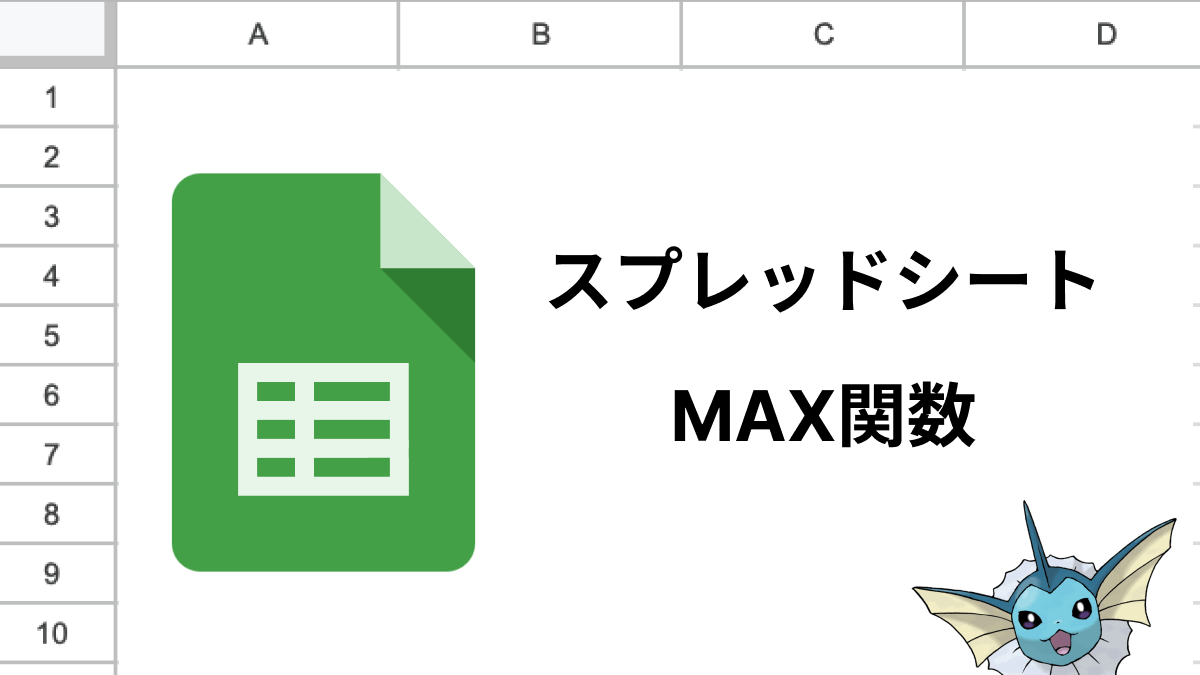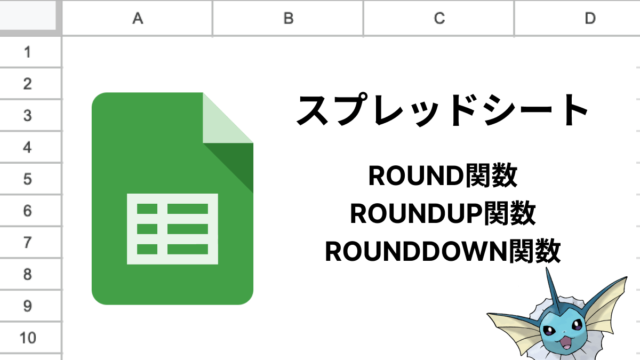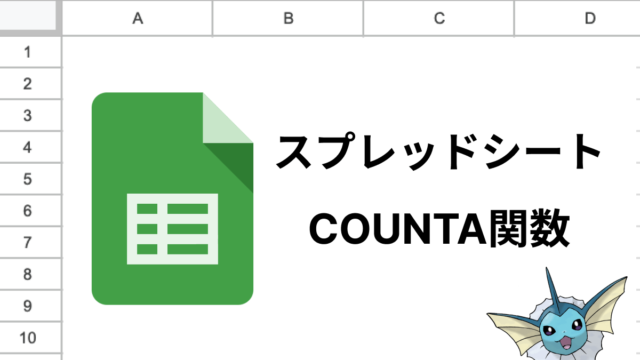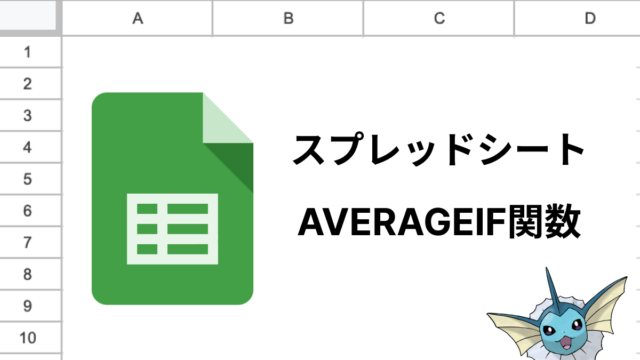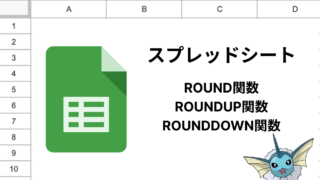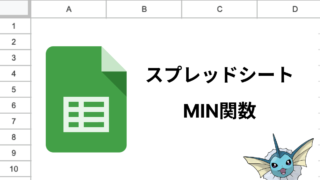スプレッドシートのMAX関数とは
スプレッドシートでのMAX関数は、指定した範囲内の数値から最大値を求める関数です。文字列は無視されます。たとえば「=MAX(B4:B13)」と記載すると、B4:B13のうち最も大きな数値を返します。
MAX関数の構文
=MAX(値1, [値2, ...])- 値1:比較対象にしたいセル、ないし範囲
- 値2:比較対象にしたいセル、ないし範囲(任意)
MAX関数の使い方
MAX関数の使い方は、かっこ内にセルや範囲を記載するだけです。たとえば下図では「=MAX(J2:J6)」と入力し、単価の最大を出力しています。
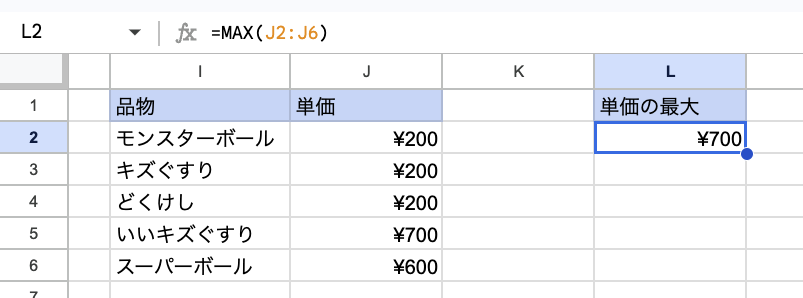
「=MAX(J2:J6)」を「=MAX(J2,J3,J4,J5,J6)」のように1つずつ選択して計算させるのもOKです。ただ、範囲指定するほうがシンプルでよいでしょう。
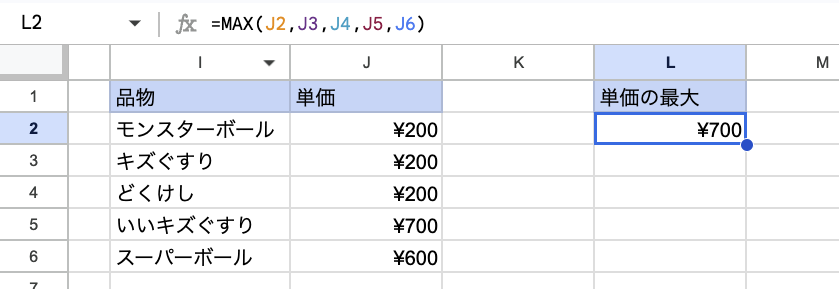
MAX関数と関連した関数
LARGE関数
LARGE関数は、範囲内の数値のうち上から何番目かの数値を検索する関数です。MAX関数が1番大きな数値のみを取得するのに対し、LARGE関数なら指定した順位の数値を取得できます。
=LARGE(範囲, 番号)- 範囲:セルの範囲
- 番号:上から何番目に当たる数値を表示するか指定
たとえば下図では単価の範囲から2番目に高い数値を算出するために、「=LARGE(J2:J6,2)」と入力しています。
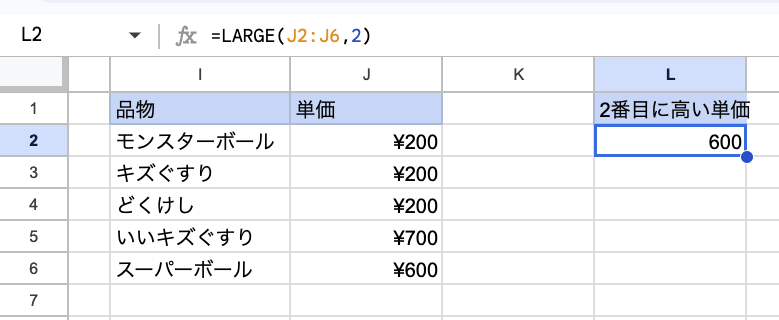
MAX関数と異なり、LARGE関数はセルをカンマ区切りで並べる指定ができないので注意してください!範囲での指定のみが可能です。
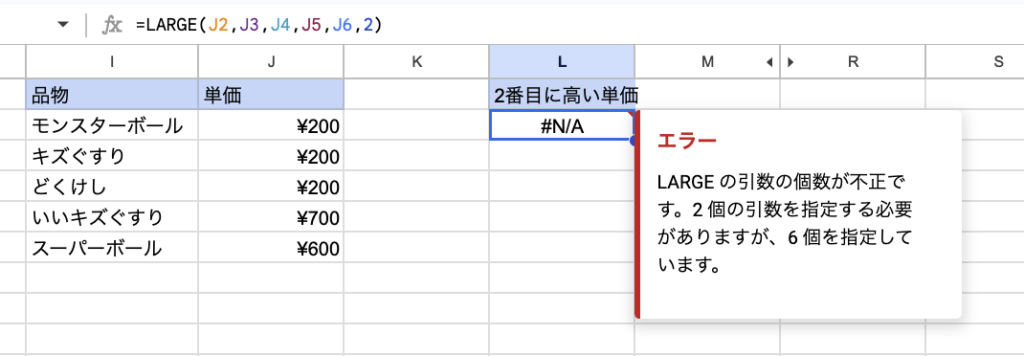
MAXA関数
MAXA関数は、指定した範囲内の数値と論理値から最大値を求める関数です。論理値を含めて算出します。たとえば「=MAX(B4:B13)」と記載すると、B4:B13のうち最も大きな数値を返します。
=MAXA(値1, [値2, ...])- 値1:比較対象にしたいセル、ないし範囲
- 値2:比較対象にしたいセル、ないし範囲(任意)
MAX関数とMAXA関数の違いは、論理値(TRUEとFALSE)を含んだときに無視するか1,0にそれぞれ置き換えるかにあります。
下図ではMAX関数とMAXA関数でどちらも同じ範囲を指定していますが、MAXA関数ではFALSEを0、TRUEを1として読み替えるため結果が異なっています。
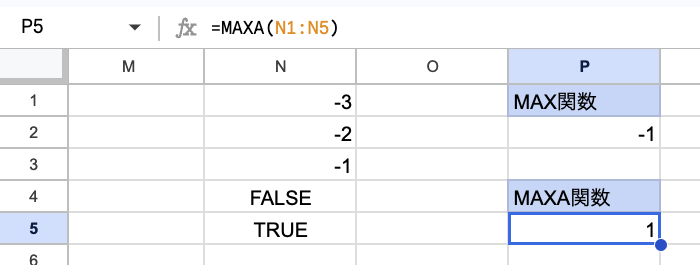
とはいえ、TRUEやFALSEを考慮に入れて計算する場面はまずないので、普段使いはMAX関数で問題ないです!
MAXIFS関数
MAXIFS関数は、特定の条件に含まれるなかでの最大値を算出してくれる関数です。「〇〇という言葉が含まれる」「〇〇より大きい」などの条件を設定し、それにもとづいて1番大きな数を探してくれます。
=MAXIFS(範囲, 条件範囲1, 条件1, [条件範囲2, 条件2, …])- 範囲 – 最大値を求めるセルの範囲です。
- 条件範囲1 –
条件1で検証するセルの範囲 - 条件1 –
条件範囲1に適用する条件 - 条件範囲2, 条件2, … 追加の範囲と対応する条件(任意)
下図では「=MAXIFS(E2:E13,B2:B13,”*ボール*”)」と入力しています。これは次の2ステップに沿って検索しています。
- 「B2:B13」の範囲に「”*ボール*”」と含まれる言葉があった行を探す
- 条件にあった行と同じ「E2:E13」の中から最大値を探す
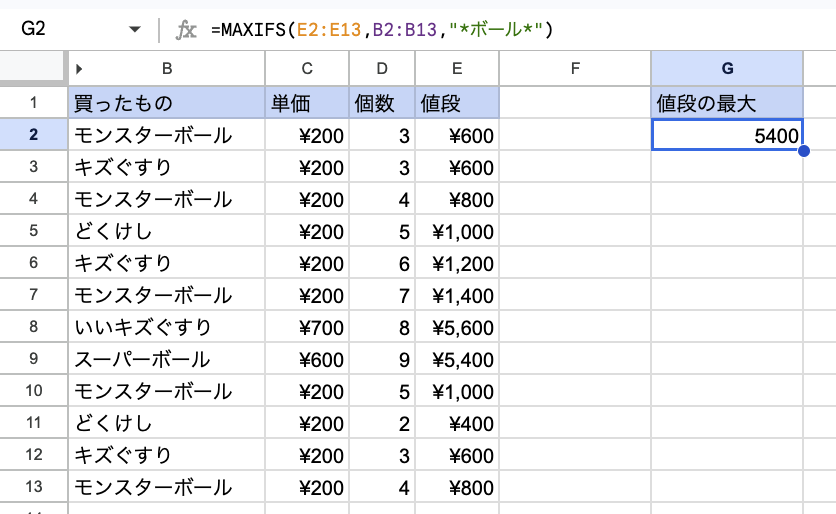
必要に応じて、2つ以上の条件を設定できるのでうまく活用しましょう。